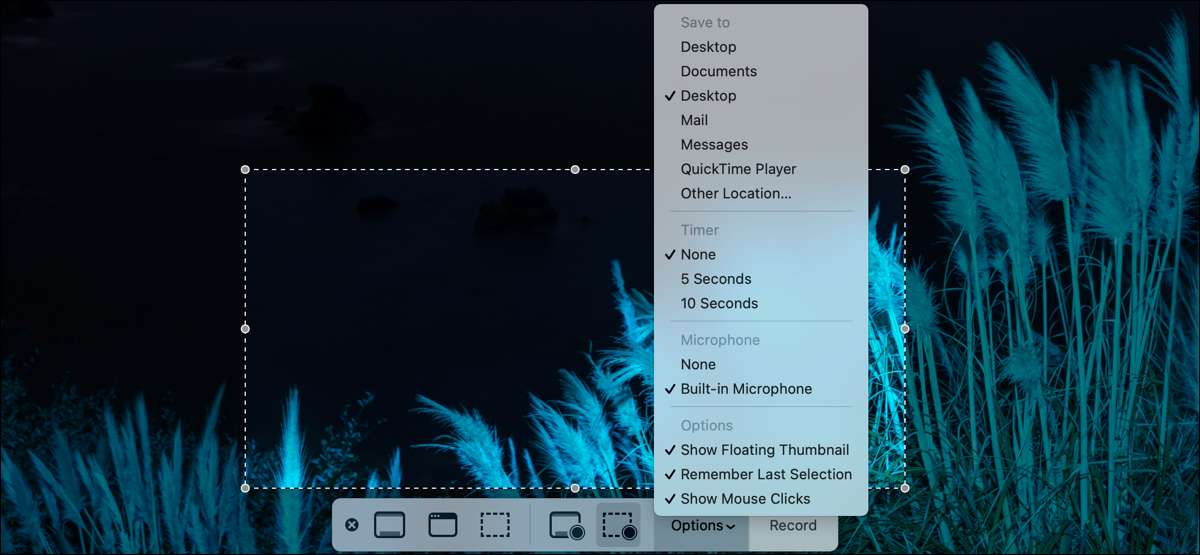
הקלטת המסך ב- Mac השתפרה במידה ניכרת עם Macos Mojave (הוצג לראשונה בשנת 2018). עם שום דבר מלבד מובנה ביישום, אתה יכול ללכוד צליל, לחיצות עכבר, חלקים של המסך שלך, ועוד. הנה איך מסך להקליט על Mac שלך.
פתח את כלי השירות מסך ב- Mac
אתה יכול להשתמש באותו כלי כדי להקליט מסך שאתה עושה קח צילומי מסך . פתח את App מסך באמצעות אחת משיטות אלה:
- לחץ על Command + Shift + 5.
- השתמש בזרקור (פקודה + שטח), חפש "צילום מסך" ובחר באפליקציה מהתוצאות.
- פתח את תיקיית היישומים באמצעות מוֹצֵא ולאחר מכן לחץ על GO & GT; כלי עזר מתוך שורת התפריטים בחלק העליון של המסך ובחר "מסך".
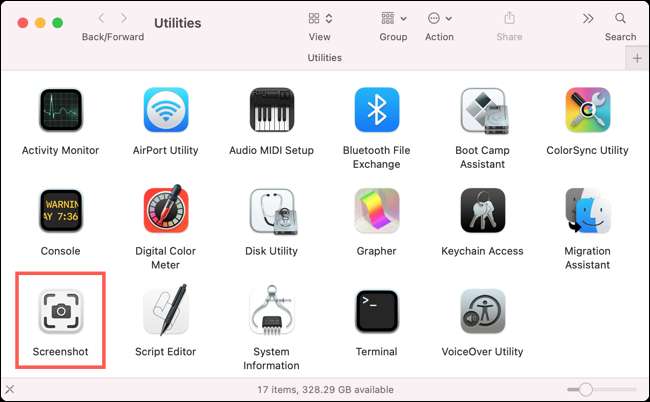
הגדר את אפשרויות הקלטת המסך שלך
בעת פתיחת מסך, תראה סרגל כלים בתחתית המסך. שלוש האפשרויות בצד שמאל של סרגל הכלים הן עבור צילומי מסך, כך שתתחיל עם שני באמצע הקלטות.

אפשרות אחת היא להקליט את כל המסך. לחץ על "הקלט מסך שלם" כדי לעשות זאת.
האפשרות השנייה היא לבחירת חלק בלבד. אם אתה רק רוצה ללכוד חלק מהמסך שלך, לחץ על "הרשומה בחלק נבחר". לאחר מכן, לגרור את הצורה המקווקת שבו אתה רוצה שזה ילך לשנות את גודל זה על ידי גרירת קצה או פינה.
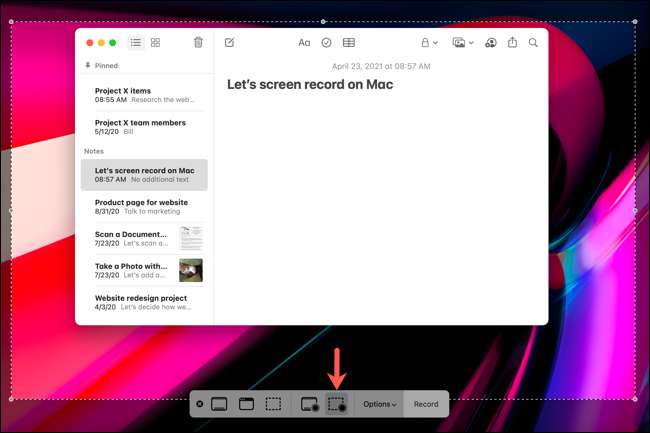
לפני שתתחיל להקליט, לחץ על "אפשרויות". בחלק העליון של הרשימה, אתה יכול לבחור נקודה כדי לשמור את ההקלטה שלך. לאחר מכן, אתה יכול להיכנס לתכונות הקלטה שימושי.
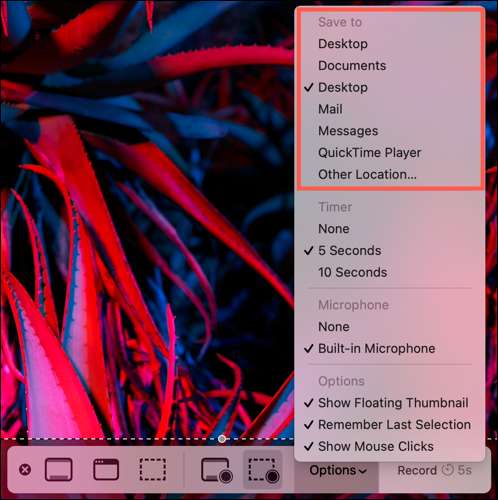
כאשר אתה צריך כמה רגעים כדי להכין את מה על המסך שלך עבור ההקלטה, להשתמש טיימר. אתה יכול לבחור 5 או 10 שניות מהרגע שאתה מכה על הרשומה עד ההקלטה מתחילה.
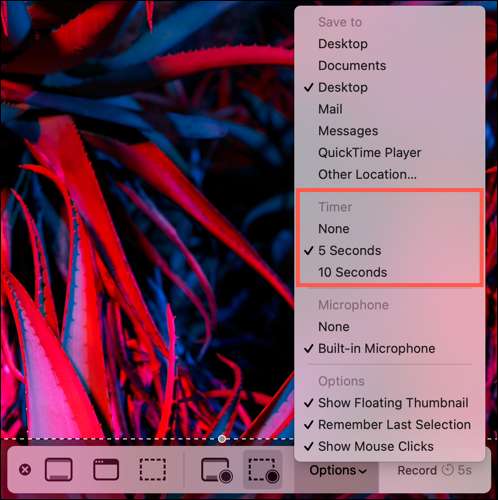
אם אתה רוצה לכלול אודיו עם ההקלטה שלך, בחר "מיקרופון מובנה". זה אידיאלי להסביר את מה שאתה הקלטה.
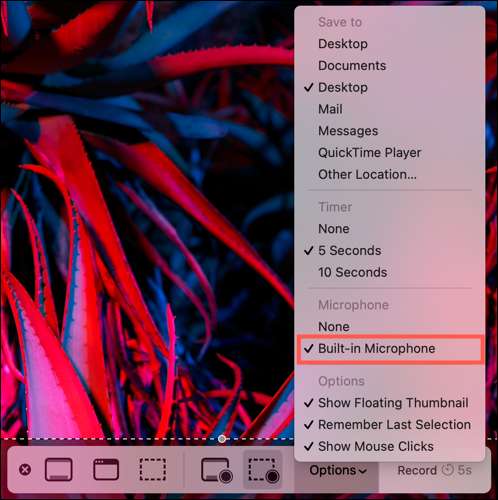
האפשרות "הצגה צף thumbnail" שימושית אם תדגיש כיצד לצלם צילום מסך. כפי שאתה יודע, תמונה ממוזערת מופיעה בפינת המסך כברירת מחדל.
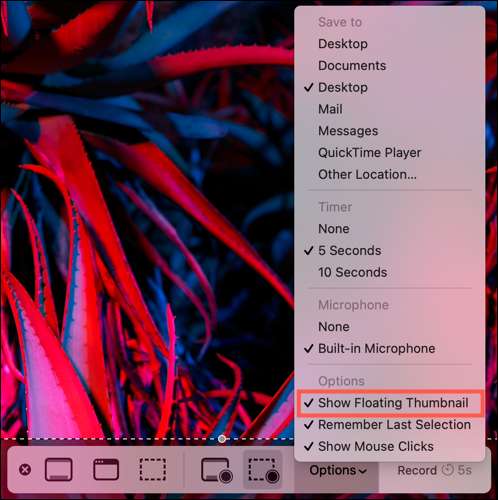
צריך להציג את השלבים שאתה לוקח על המסך? השתמש באפשרות "הצג לחיצות". כאשר אתה מאפשר זאת, כל קליק על העכבר מציג כמעגל. בדרך זו, הקהל שלך יכול לראות את השלבים ברצף, או אפילו בלחיצה אחת, מועיל.
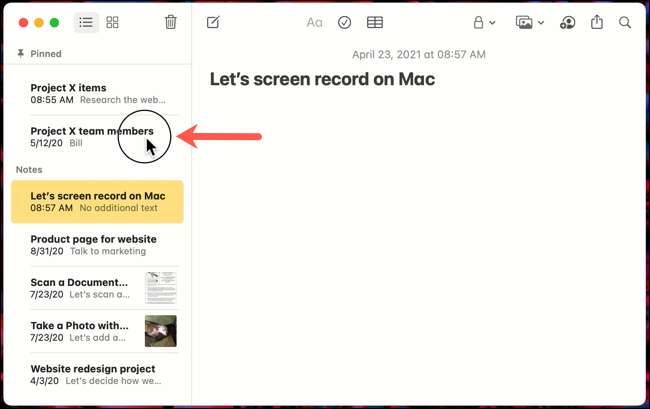
אם תשנה את דעתך על הקלטת המסך, תוכל לסגור את App מסך. לחץ על "x" בצד שמאל של סרגל הכלים או לחץ על מקש הבריחה שלך.
להקליט את המסך שלך
ברגע שיש לך את האפשרויות שלך להגדיר, הגיע הזמן להקליט. לחץ על הלחצן "שיא" בסרגל הכלים של צילום מסך. אם הפעלת את הטיימר, תראה כמה זמן עזבת כדי להתכונן על כפתור ההקלטה.

לחצן עצירה קטן יופיע בשורת התפריטים שלך תוך כדי לכוד את המסך. לחץ על לחצן זה כדי להפסיק את ההקלטה.

לאחר מכן, ראש למיקום שבחרת לשמור את ההקלטה כדי להציג את הסרטון. לאחר מכן תוכל לפתוח את ההקלטה באמצעות תוכנית תצוגה מקדימה מובנית יישום עריכת הווידאו המועדפים שלך.
קָשׁוּר: כיצד לפתוח את Finder עם קיצור מקשים על מק







